.Net Framework là gì? Tại sao cần cài đặt .Net Framework 4.5 cho PC?
.Net Framework 4.5 là một công cụ hữu ích giúp các lập trình viên phát triển các phần mềm máy tính. Nếu là một người dùng, bạn không cần phải biết quá nhiều các kiến thức về nó, chỉ cần tải về và sử dụng. Bài viết dưới đây sẽ giúp bạn có những thông tin cơ bản nhất để bạn sử dụng tốt nhất phần mềm này. Cùng đón đọc nhé!
Nội Dung
.Net Framework là gì?
Trước tiên, bạn cần phải hiểu được tại sao phần mềm này lại được tạo ra.
Bạn đang xem: .Net Framework là gì? Tại sao cần cài đặt .Net Framework 4.5 cho PC?
Để phát triển một phần mềm máy tính, các lập trình viên cần phải viết các câu lệnh bằng các ngôn ngữ lập trình khác nhau. Các câu lệnh này sẽ giúp người dùng giao tiếp với máy tính, giúp máy tính hiểu được người dùng đang yêu cầu điều gì.
Tuy nhiên, các thao tác càng phức tạp càng yêu cầu nhiều câu lệnh. Nếu muốn thực hiện đưa hình ảnh lên màn hình, lập trình viên có thể phải viết hàng trăm, hàng ngàn câu lệnh khác nhau. Điều này làm tốn rất nhiều thời gian.
.Net Framework đã ra đời nhằm khắc phục vấn đề này. Phần mềm này chứa rất nhiều các câu lệnh đã được viết sẵn bởi Microsoft. Lập trình viên chỉ cần sử dụng những câu lệnh có sẵn này để tạo nên chương trình phần mềm.
Do đó, quá trình phát triển phần mềm được nhanh chóng và hiệu quả hơn. .Net Framework là công cụ không thể thiếu được đối với các lập trình viên phần mềm trên máy tính.
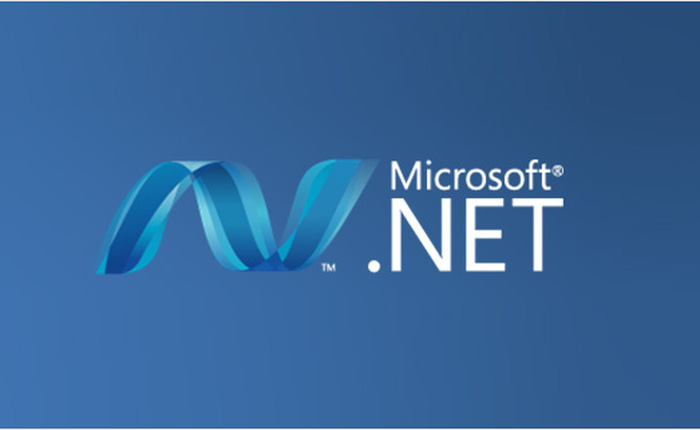
Lưu ý, máy tính của bạn sẽ không thể chạy các chương trình được thiết kế dựa trên .Net Framework, trừ khi máy bạn đã được cài đặt phần mềm này. Đây chính là lý do vì sao bạn cần tải phần mềm này về máy.
Xem thêm : Tap into là gì và cấu trúc với cụm từ tap into trong tiếng Anh.
Tóm lại, .Net Framework là một phần mềm chứa hàng chục ngàn mẫu code được chia sẻ, với mục đích giúp các nhà lập trình tăng tốc quá trình phát triển phần mềm trên máy tính.
.Net Framework 4.5 là một phiên bản của phần mềm này, được cập nhật vào ngày 10/09/2013. Hiện nay đã có nhiều phiên bản mới hơn như 4.7.2 hay 4.8.
Hướng dẫn cài đặt .Net Framework 4.5 cho Windows 7, Windows 8 bằng Windows Update
.Net Framework 4.5 hiện nay đã tương thích với các phiên bản Windows mới nhất như Win 8.1 hay win 10. Ngoài ra, các phiên bản windows trước đó cũng đã hỗ trợ phần mềm này.
Có rất nhiều cách để bạn có thể cài đặt .Net Framework 4.5 về máy của mình: tải phần mềm về máy, cài qua Windows Features,… Nhưng tải qua Windows Update có lẽ vẫn còn xa lạ với nhiều người. Hãy cùng chúng tôi tìm hiểu nhé!
Bước 1: Bật kiểm tra cập nhật cho Windows
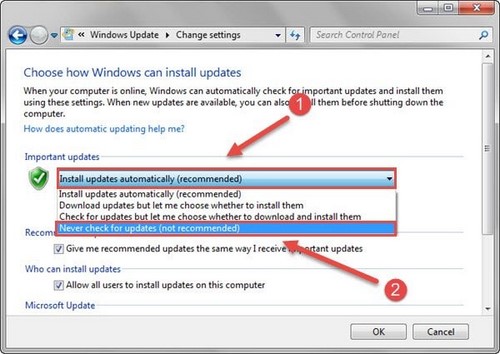
Hãy thực hiện liên tiếp các thao tác sau đây: Vào Control Panel -> Windows Update > Change Settings -> Check for updates but let me choose whether to download and install theme (máy sẽ thông báo cho bạn khi có cập nhật phiên bản mới).
Bước 2: Chờ kiểm tra các bản cập nhật
Sau đó, bạn chờ khoảng 10-15 phút để máy tính kiểm tra các bản cập nhật. Kết quả nhận được là số lượng các bản cập nhật cho các phần mềm trong máy tính của bạn.
Bước 3: Tìm kiếm bản cập nhật của .Net Framework 4.5.
Bạn cần tìm trong cả 2 mục là important updates và optional updates. Hãy đánh dấu tích vào trước đề mục để chọn (bạn nên lựa chọn toàn bộ các mục có .Net Framework 4.5).
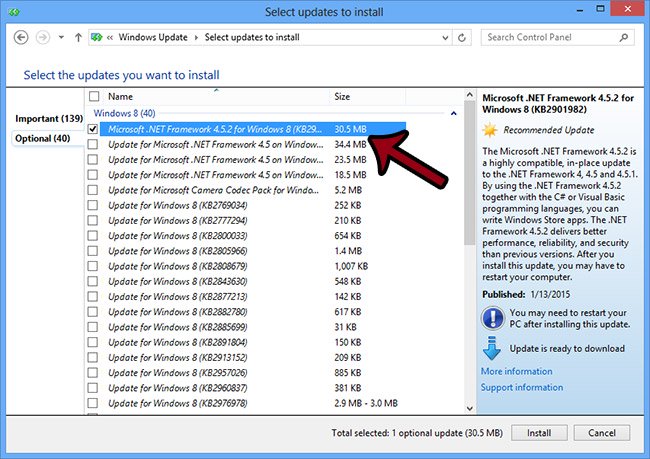
Cài đặt các phiên bản cao hơn của .Net, bạn có thể tiến hành tương tự theo các bước trên, nhưng nên nhớ cần phải chọn đúng phiên bản mình cần trong danh sách cập nhật nhé.
Bước 4: Chờ để quá trình cài đặt được hoàn tất
Phiên bản này có dung lượng khá nhỏ, chỉ khoảng 69MB nên quá trình cài đặt cũng rất nhanh chóng thôi. Bạn yên tâm nhé!
Khi gặp sự cố với .Net Framework cần phải làm gì?
Chỉ khi máy tính của bạn được cài đặt đúng phiên bản .Net Framework thì các phần mềm được thiết kế nhờ chương trình này mới có thể chạy trên máy tính. Vì vậy, nếu bạn thường xuyên cài đặt các phần mềm mới, bạn có thể gặp một số vấn đề.
Thứ nhất, máy của bạn có thể chưa được cài đặt .Net Framework nên không chạy được phần mềm. Thứ 2, có thể bạn đang sử dụng phiên bản không đúng. Nếu phiên bản .Net Framework 4.5 không phù hợp, hãy thử cập nhật các phiên bản mới hơn.
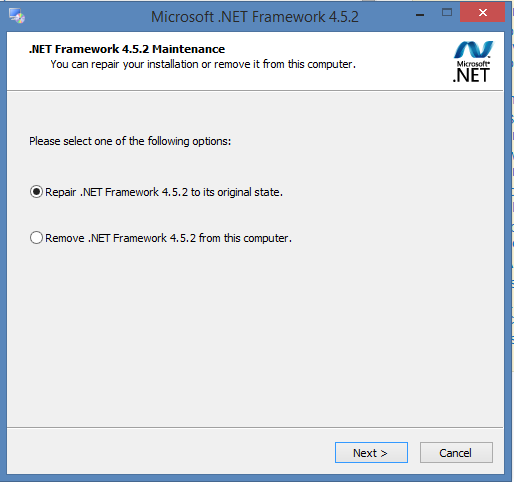
Nếu việc cập nhật các phiên bản mới không có tác dụng, hãy thử gỡ bỏ phiên bản .Net Framework hiện tại và tải mới lại phiên bản mới nhất của phần mềm này. Sau đó thử lại nhé.
Trong nhiều trường hợp, bạn phải thường xuyên gỡ và cài đặt lại các phiên bản .Net Framework để các ứng dụng chạy mượt mà hơn, đặc biệt là đối với các hệ điều hành cũ. Cài đặt hệ điều hành mới nhất giúp quá trình sử dụng của bạn thuận tiện hơn.
Trên đây là tất cả những thông tin cơ bản nhất mà bạn cần biết về phần mềm .Net Framework 4.5. Hãy nhớ các ứng dụng trên máy tính của bạn chỉ có thể chạy khi đã cài đặt phần mềm này. Bạn cũng nên lưu ý đến một số cách khắc phục sự cố với phần mềm để quá trình sử dụng dễ dàng hơn nhé!
Nguồn: https://25giay.vn
Danh mục: Hỏi Đáp

